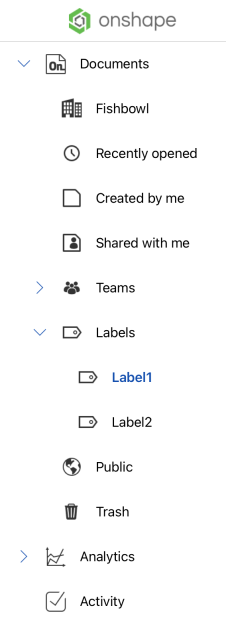建立與使用標籤
![]()
![]()
![]()
建立與使用標籤
Onshape 提供群組文件與公佈以及加入標籤的方法以讓您更好地組織這些項目。您可以在個別的文件與公佈上分別加入標籤或在一群的文件與公佈上一次加入標籤。您也可以任意重新標籤文件與公佈,套用多個標籤至文件與公佈中,移除標籤以及新增與刪除標籤。所有的標籤都是特定於使用者的,不論使用者權限為何,沒有其他使用者可以看到您套用至文件與公佈的標籤。
您也可以建立資料夾來實際群組文件或公佈。共享的權限會套用至資料夾 (僅限最上層的資料夾) 與繼承這些共享權限的資料夾內的所有文件、公佈與子資料夾中。關於資料夾的詳細資訊請參考建立與使用資料夾。
-
執行下列操作之一:
- 按一下 [建立] > [標籤] 來建立無需立即套用至文件的標籤:
- 按一下篩選器清單中標籤 (
 ) 旁的「建立新標籤」圖示 (
) 旁的「建立新標籤」圖示 ( ) :
) :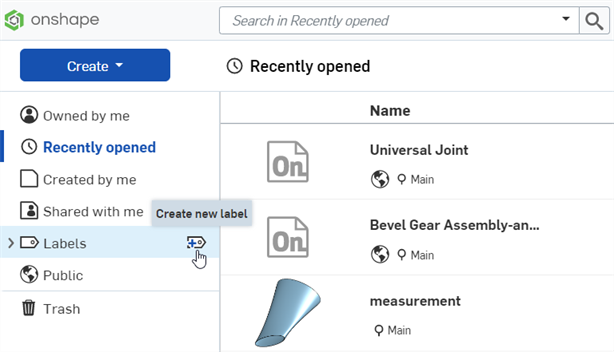
-
從文件頁面的公佈或文件中,按一下「標籤」圖示 (
 ) 來建立、加入或編輯所選文件的標籤 (下方中第一個圖片所示)。系統會開啟「詳細資料」面板,您可以於其中執行這些標籤的操作 (下方中第二個圖片所示)。按一下「建立新標籤」圖示 (
) 來建立、加入或編輯所選文件的標籤 (下方中第一個圖片所示)。系統會開啟「詳細資料」面板,您可以於其中執行這些標籤的操作 (下方中第二個圖片所示)。按一下「建立新標籤」圖示 ( ):
):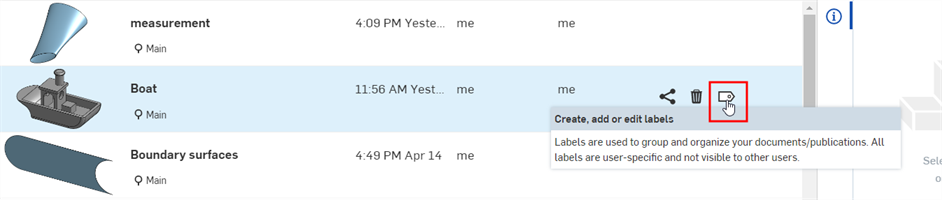
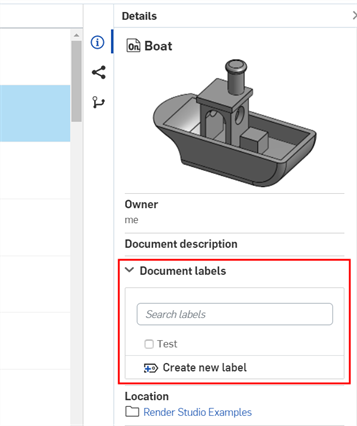
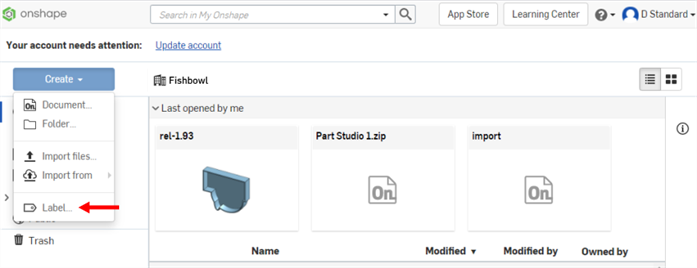
- 「建立新標籤」對話方塊開啟:
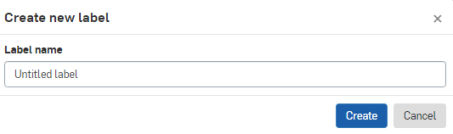
- 輸入標籤名稱然後按一下 建立。
標籤會出現在視窗左側的篩選器清單中。
套用標籤
您可以一次套用一或多個標籤到一或多個文件與公佈中:
- 在「文件」清單中選擇一或多個文件,使用 Ctrl+按一下來選擇多個文件或公佈。
- 執行下列操作之一:
- Right-click and select Labels from the context menu (first image below). Select which labels to apply to the document(s) and publications by checking the box next to the desired labels (shown in the second image below):
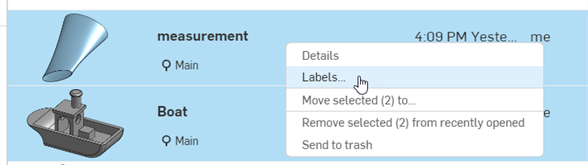
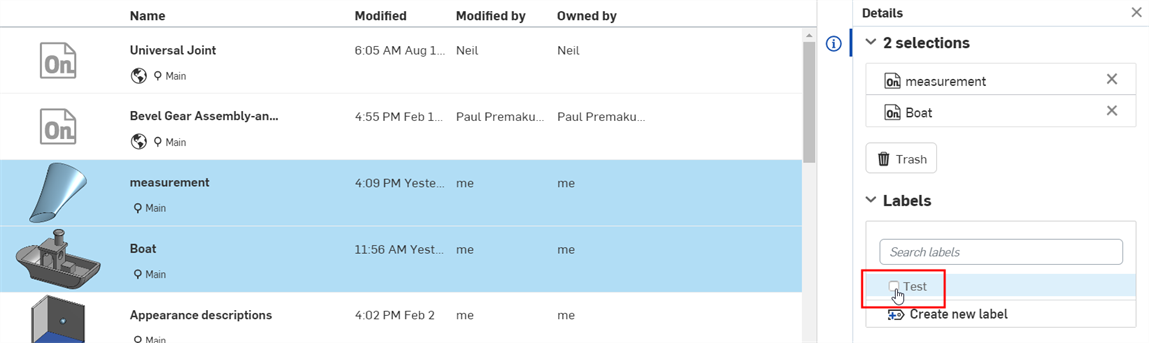
- Click and drag the documents and drop them on the label in the filter list:
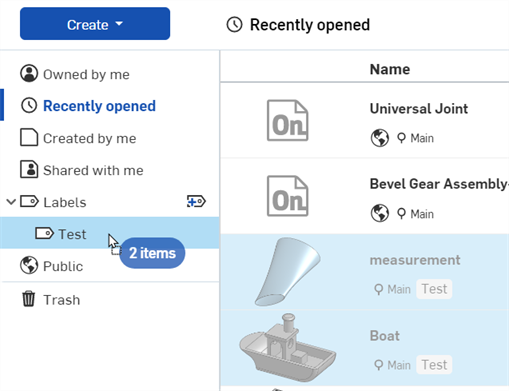
- Right-click and select Labels from the context menu (first image below). Select which labels to apply to the document(s) and publications by checking the box next to the desired labels (shown in the second image below):
- 注意到標籤出現在文件或公佈名稱下方以及「詳細資料」窗格中。
若要將標籤套用至文件與公佈時,請使用對話方塊中的「搜尋」方塊來找出您要的標籤。
若要找出有某一特定標籤的文件與公佈,請選擇視窗左側的標籤篩選器。
您也可以拖曳並置放所選文件與公佈到現有的標籤中來套用該標籤。
您也可以在建立新文件或公佈時套用現有的標籤:
-
在文件頁面上按一下建立。
-
從下拉功能表中按一下 [文件] (或 [公佈])
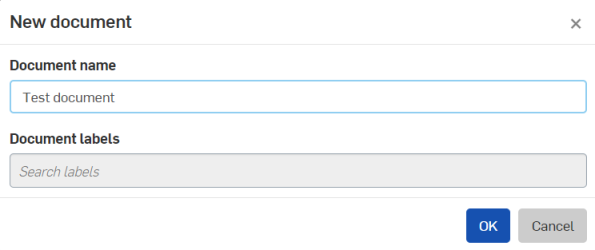
-
這樣會開啟「新文件/公佈」對話方塊 (如上所示),您可於其中提供名稱並選擇是否要套用現有的標籤。
根據標籤來篩選
若要根據標籤來找出文件與公佈,請在篩選器清單中選擇標籤:
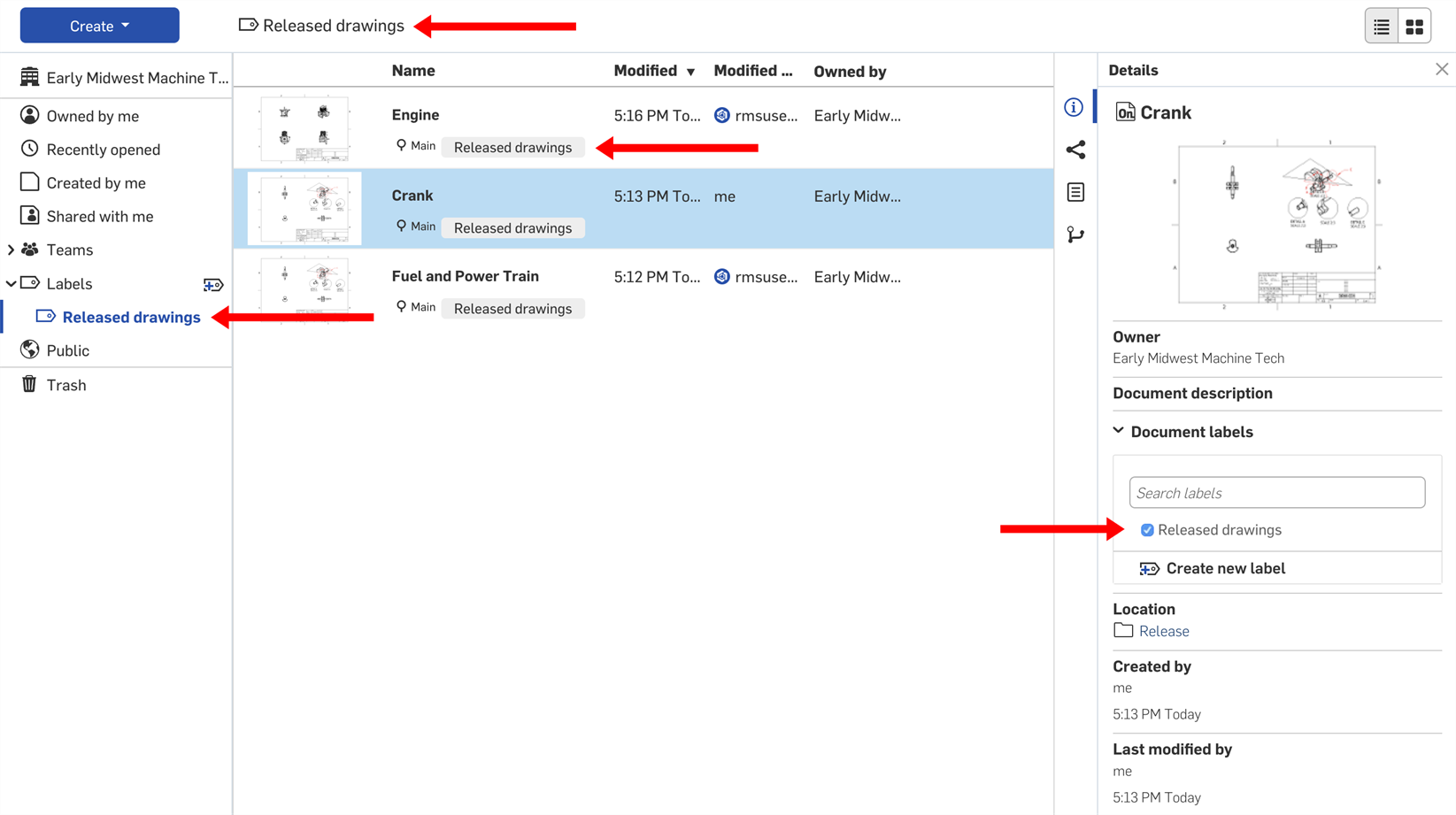
清單最上方的導覽路徑會顯示目前選擇的篩選器 (或資料夾路徑)。系統會重新整理清單以列出套用該標籤的所有項目。
刪除標籤
除了在移除標籤的情況下,刪除標籤不會對文件或公佈造成任何影響:
- 在篩選器清單中選擇標籤。
- 按右鍵並選擇 [刪除標籤]。
- 在出現的訊息中按一下 [刪除]。
您可以從文件或公佈中移除標籤。方法是先選擇該項目,然後開啟「標籤」對話方塊 (按一下工具列中的「標籤」圖示),或在項目上按右鍵然後從環境選單中選擇 [標籤]。這樣會開啟附有標籤清單的對話方塊:按一下核取方塊來從項目中移除標籤或套用標籤到所選的項目中。
您目前無法在 Android 與 iOS 行動裝置上建立標籤。不過,您可以輕觸「標籤」下拉清單來在首頁上查看與存取於 Onshape 瀏覽器平台建立的標籤: